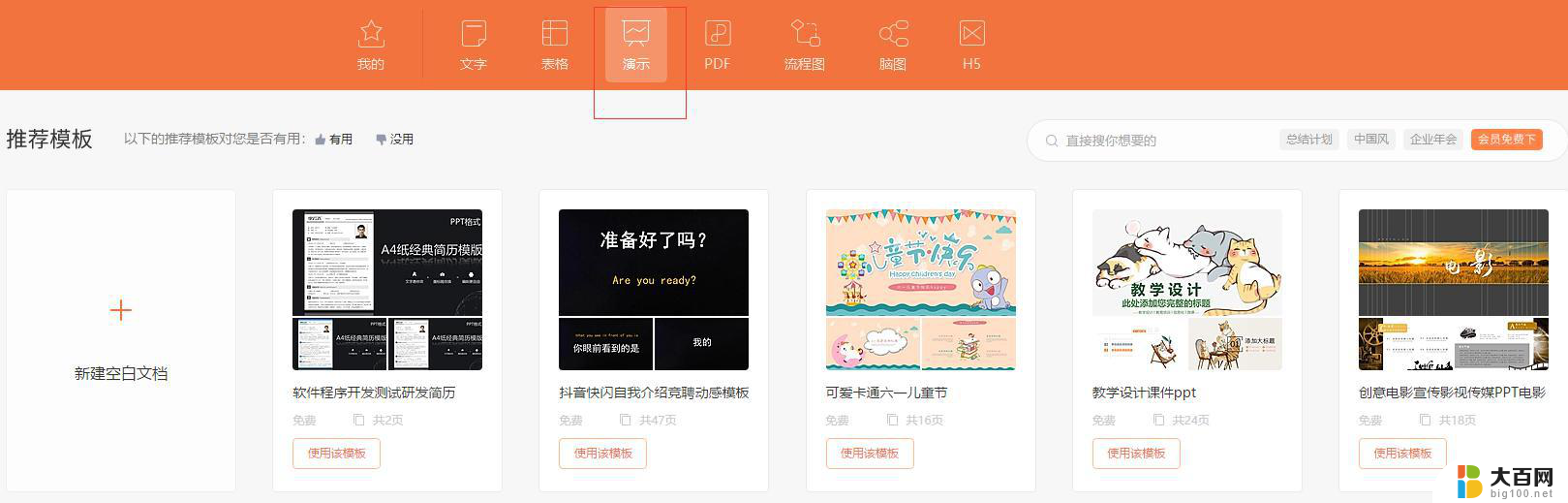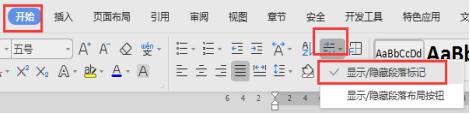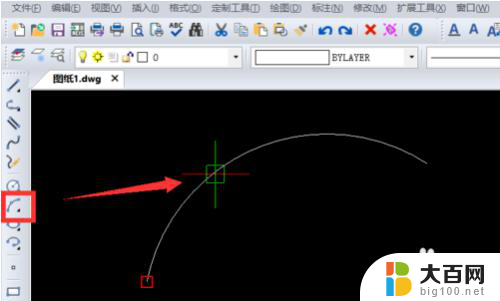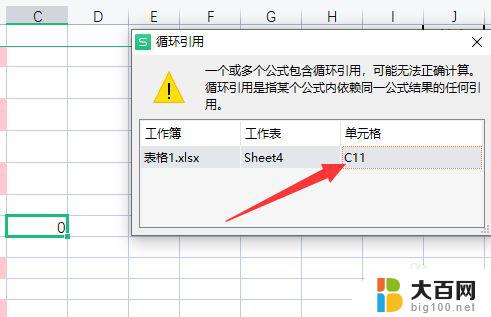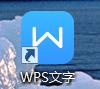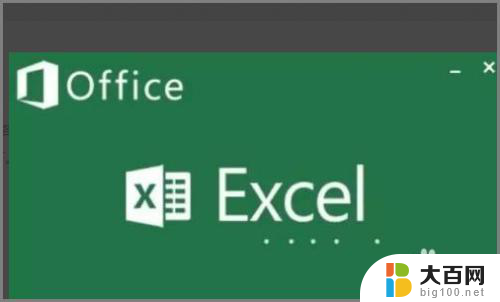wps如何使用公式编辑器 wps公式编辑器怎么使用
wps公式编辑器是一款功能强大的工具,它能够方便地创建和编辑数学公式,使用wps公式编辑器,可以快速输入各种数学符号和公式,满足用户在文档中插入数学表达式的需求。在编辑器中,用户可以通过快捷键或者选择菜单中的选项,选择需要的符号和函数,进行公式的构建和编辑。同时wps公式编辑器还支持导入和导出其他常见格式的数学公式,方便用户在不同平台之间的交互。wps公式编辑器的使用简单便捷,是一款非常实用的数学工具。

方法/步骤
以wps文字为例,wps表格、wps演示操作同
1.打开文档,依次点击“插入”—“公式”;
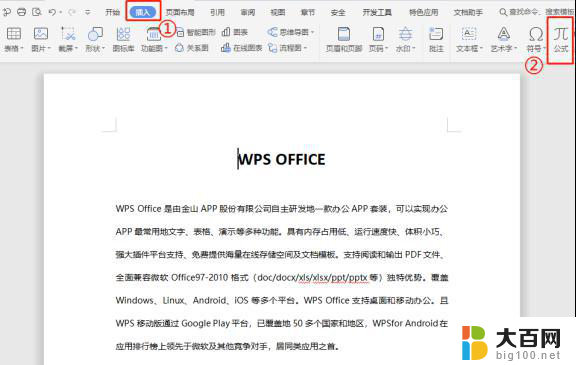
2.完成上述操作后,即可打开“公式编辑器”;
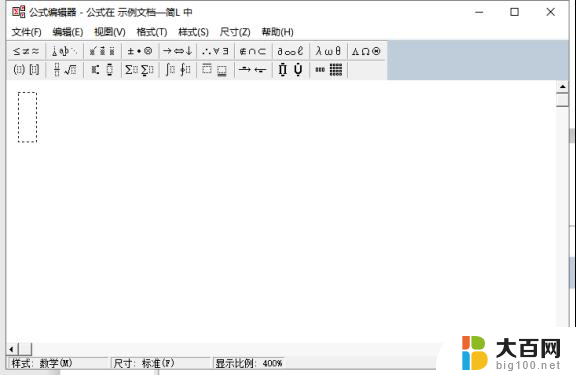
3.在“公式编辑器”中,最上面的是菜单栏,菜单栏下方是常用的一些公式命令,可以根据我们的需要进行选择编写;

4.鼠标光标放在公式命令上即可看到对应的符号元素等,根据需要进行编写;
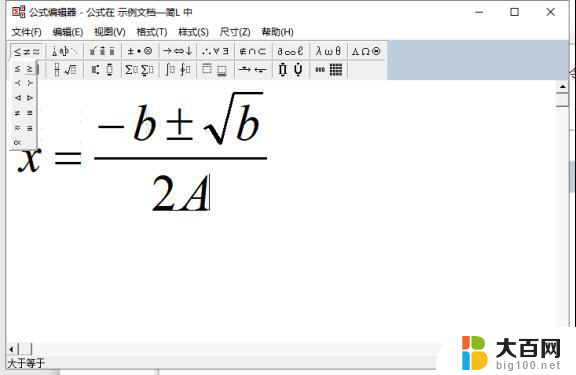
5..编写完成后,点击左上角“文件”—“更新”;
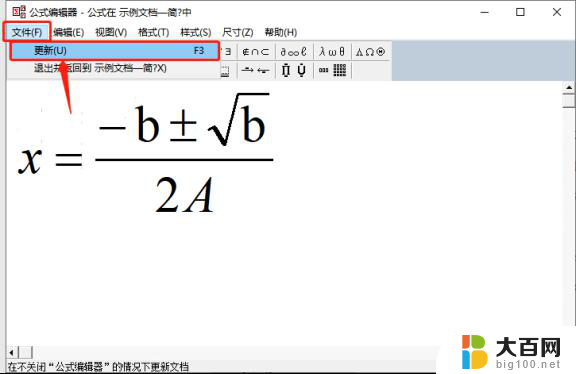
6.如下图所示,该公式已经插入到文档;
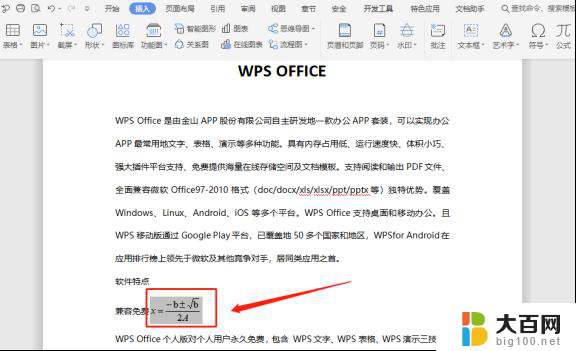
7.如需对公式进行美化,可选中公式后,点击“图片工具”进行调整即可。
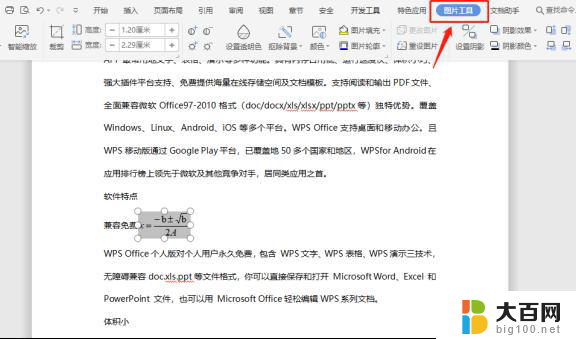
这就是关于如何使用 wps 公式编辑器的全部内容,如果您遇到了这种情况,您可以按照本指南进行解决,本指南简单易懂,一步到位。